「Miroのホワイトボードの使い方や共有方法がわからない」「日本語で使う方法が知りたい」とお悩みではないですか?基本操作がわからないままでは、作業がスムーズに進まず、本来の効果を発揮できません。
本記事では、Miroを日本語設定にする方法や、Miroの機能、共有方法を画像付きで詳しく解説します。この記事を読めば、Miroを直感的に操作できるようになり、チームメンバーとのスムーズな共同作業が実現します。
離れた場所にいるメンバーとも効率的にアイデアを共有でき、生産性を大きく向上することが可能です。
Miroとは?
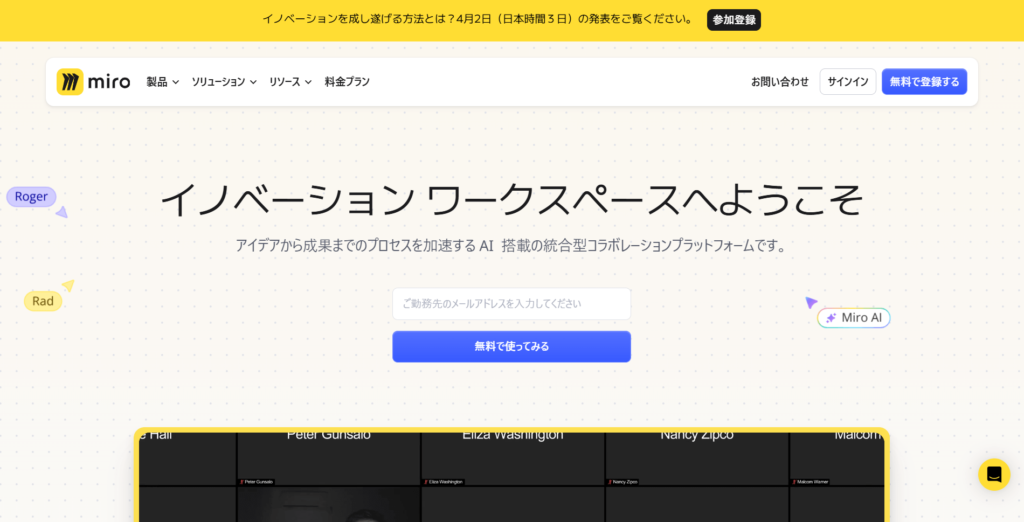
Miroは直感的に操作できるオンラインホワイトボードツールで、チームの共同作業をスムーズに実現します。現在では250万社、8,000万人以上のユーザーに利用されている人気のプラットフォームです。
柔軟性と拡張性が多くのユーザーに支持されています。300種類を超えるテンプレートが用意されており、アイデア出しからプロジェクト管理まで幅広い用途に対応可能です。2022年6月に日本語版が正式リリースされ、日本語で利用できるようになりました。
基本操作はマウスでのドラッグ&ドロップが中心で、複雑な手順を覚える必要がありません。チーム作業に便利なメンション機能を使えば、特定のメンバーへコメントを通知できます。また、メンバーごとに閲覧・コメント・編集などの権限設定も可能です。
ExcelやGoogleスプレッドシートのデータを付箋形式で取り込めるなど、実用的な機能も豊富に備えています。また、全員が同時に編集できるため、オンラインでも対面のミーティングのような活発な議論ができます。
Miroを日本語設定で使うには?
2022年6月13日に正式リリースされたMiroの日本語版を利用することで、より快適に操作できます。日本語対応している範囲は、作業用のホワイトボード画面、プロジェクト管理を行うダッシュボード、各種設定画面が含まれます。
Miroを日本語設定する方法は、以下のとおりです。
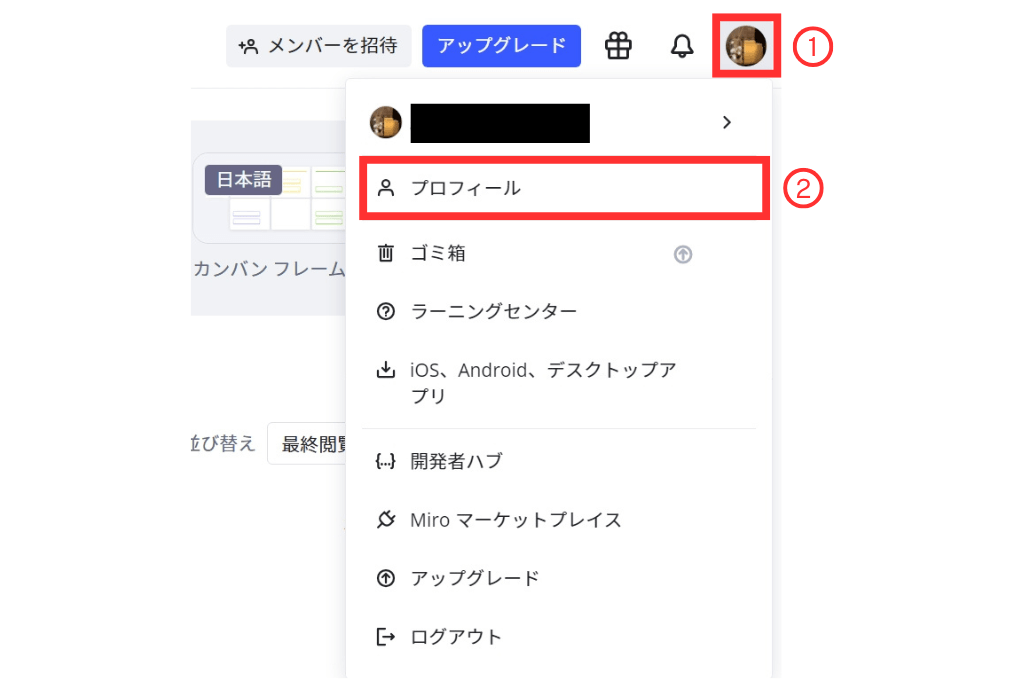
- 画面右上のアイコンをクリック
- プロフィールをクリック
- 「Lanuguage」を日本語に設定する
Miroのオンラインホワイトボードとは
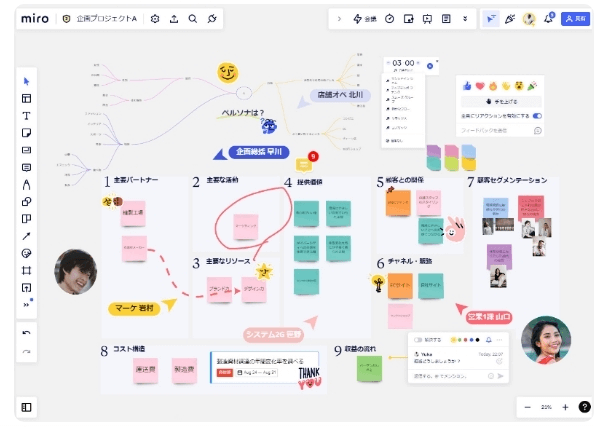
Miroのオンラインホワイトボードは、従来の会議室で使うホワイトボードをそのままデジタル化したツールです。実際のホワイトボードと同じ感覚で、付箋を貼ったり図を描いたりできますが、オンライン上なので場所を選ばず、いつでもチームで共有できます。
上の画像のように、ペンや付箋を使ってメモしたり、テーブルや吹き出しなどが使えたりします。操作方法も簡単なので、ITに不慣れな人でも迷わず使いこなせるのが特徴です。
オンラインホワイトボードで作成したボードは、保存可能で、必要に応じてダウンロード・共有できます。議論の内容を会議に参加できなかったメンバーにも簡単に共有したり、報告書に添付したり、後から振り返りやすくなります。
さらに、ExcelやGoogleスプレッドシートと連携して、既存データを活用しながら議論を深められるのも魅力です。
【無料版】Miroのオンラインホワイトボードの機能紹介
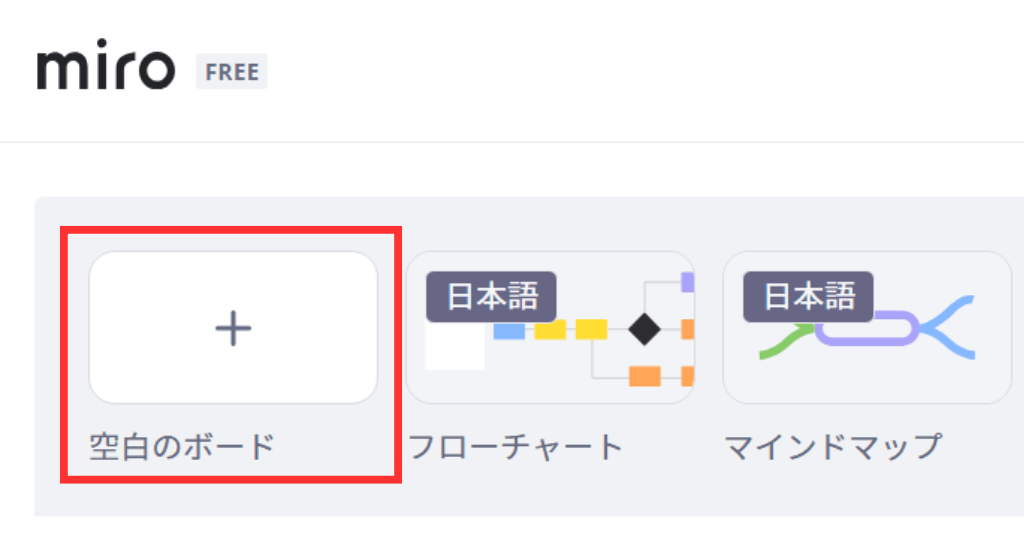
オンラインホワイトボードは、Miroにログインし、画面左上の空白のボードから開けます。
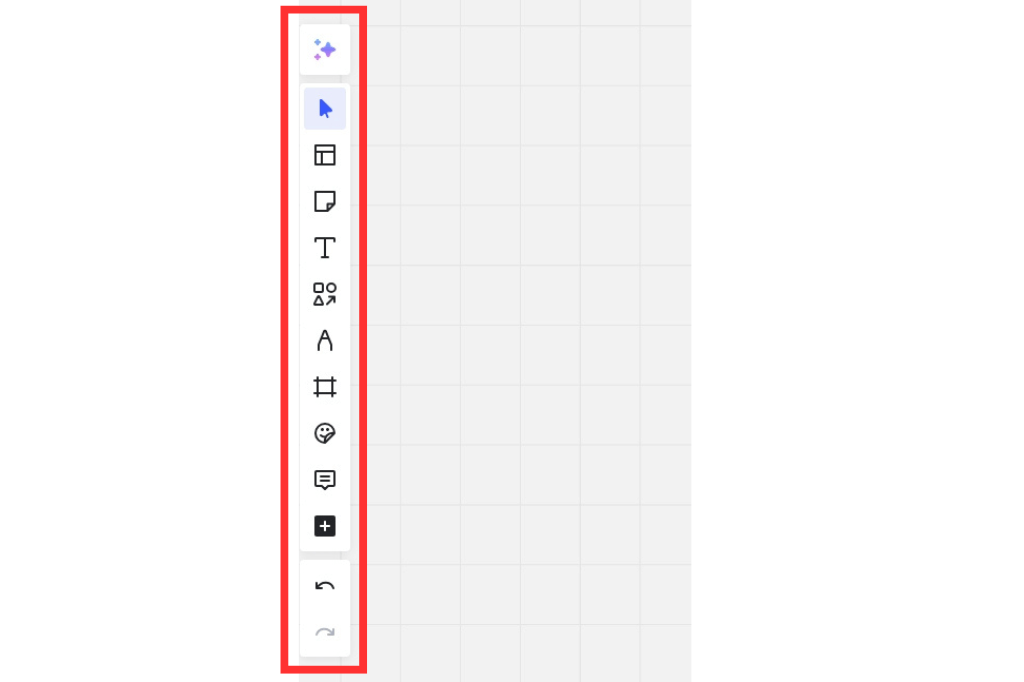
上の画像のように、画面左にメイン機能が表示されます。Miroのオンラインホワイトボードの主な機能は、以下のとおりです。
- 付箋
- テキスト入力
- 図形と線
- フリーハンド
- フレーム
- スタンプ・絵文字
- コメント
それぞれの機能の使い方について解説します。
付箋
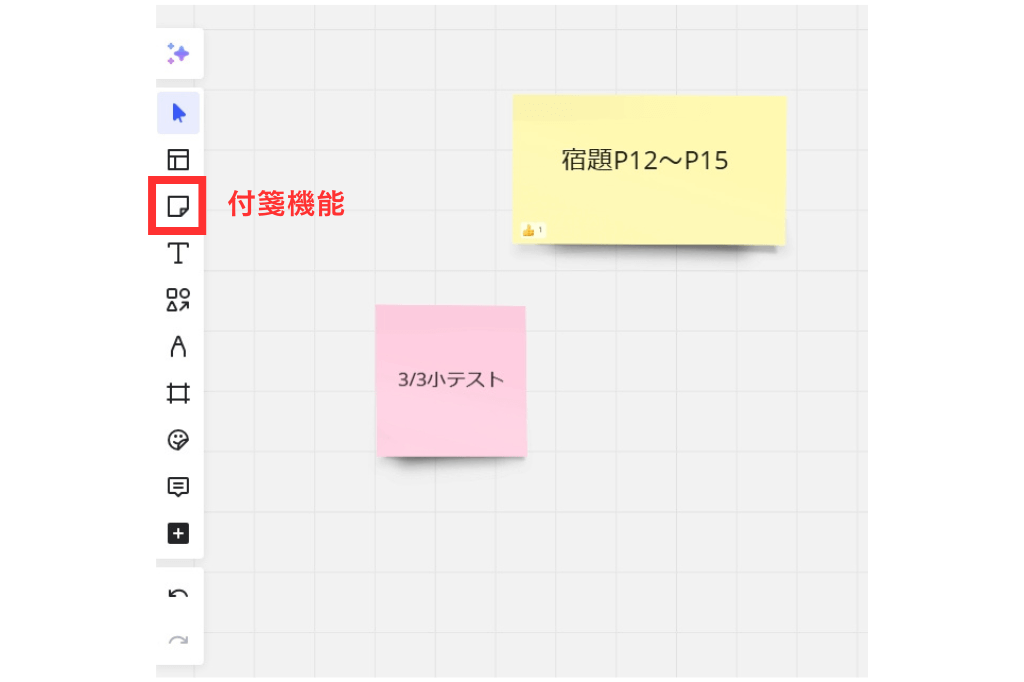
Miroの付箋機能は、アイデアや情報を視覚的に整理するための便利なツールです。会議やブレインストーミングで出たアイデアを素早く記録し、可視化できます。
付箋の使い方は、以下のとおりです。
- メニューバーの付箋アイコンをクリック
- 好きな付箋を選んでドラッグ&ドロップ
色や形を簡単に変更できるので、情報の種類や優先度によって分類することも可能です。タグ付けによる管理や、付箋へのリアクション機能、詳細メモの追加など、デジタルならではの拡張性があります。
また、複数人で同時に付箋を作成・編集できるため、離れた場所からでも活発な意見交換が可能です。議論の内容を整理し、後から振り返る際にも役立ちます。
テキスト入力
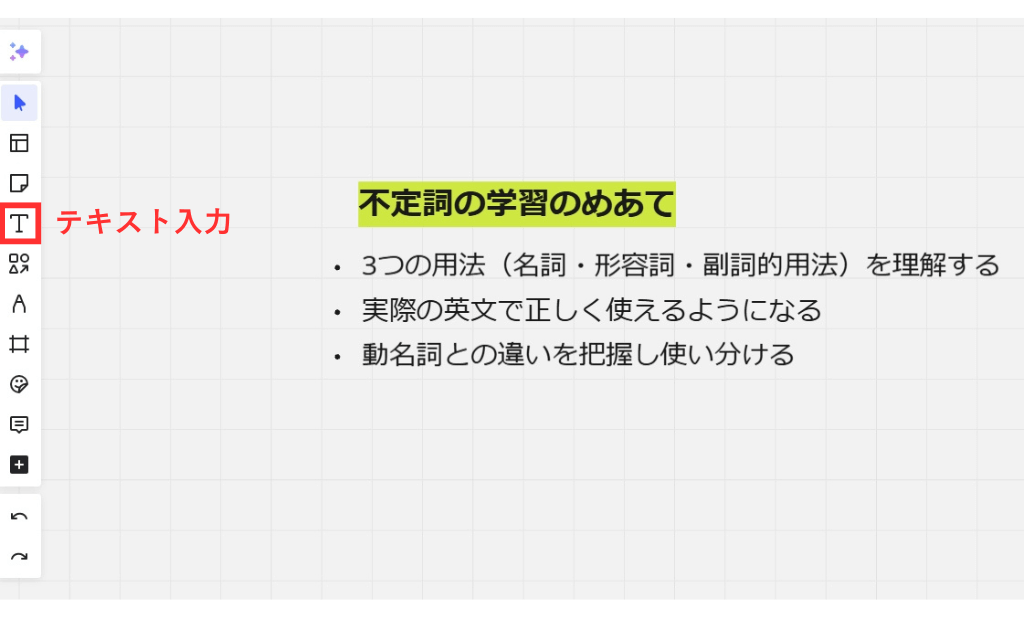
Miroでテキスト入力するときは、画面左の「T」をクリックしてください。入力した文字をクリックすると、フォントのスタイルや配置、リスト、文字色やハイライトなど、さまざまな機能を使用できます。
図形と線
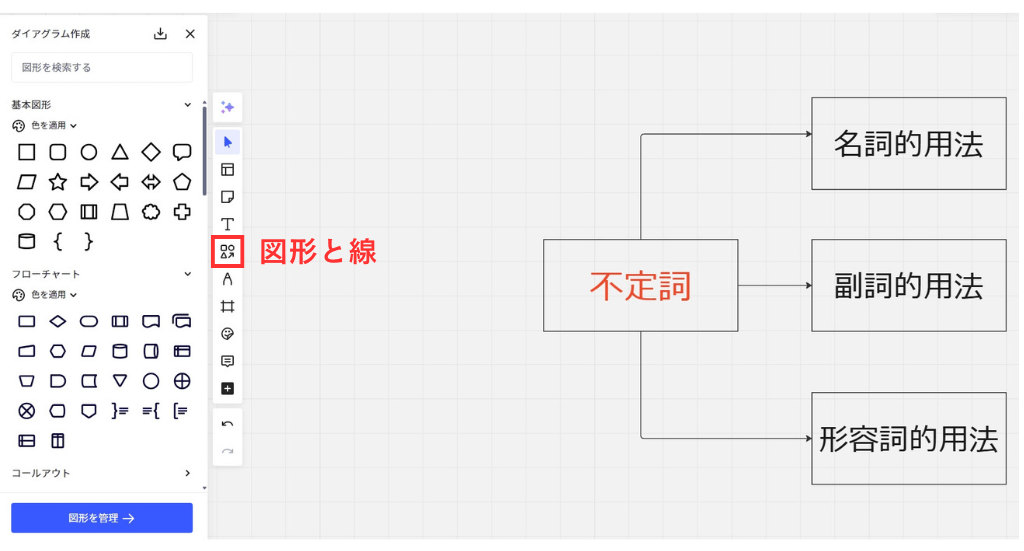
Miroの「図形と線」機能では、丸や四角、吹き出しなどをドラッグ&ドロップで配置可能です。図や情報の関係を示す線も入力でき、フローチャートやプロセス図を簡単に作成できます。
複雑な業務の流れや組織構造も視覚的にわかりやすく表現でき、チーム全員が同じ認識を持って議論を進められます。
フリーハンド
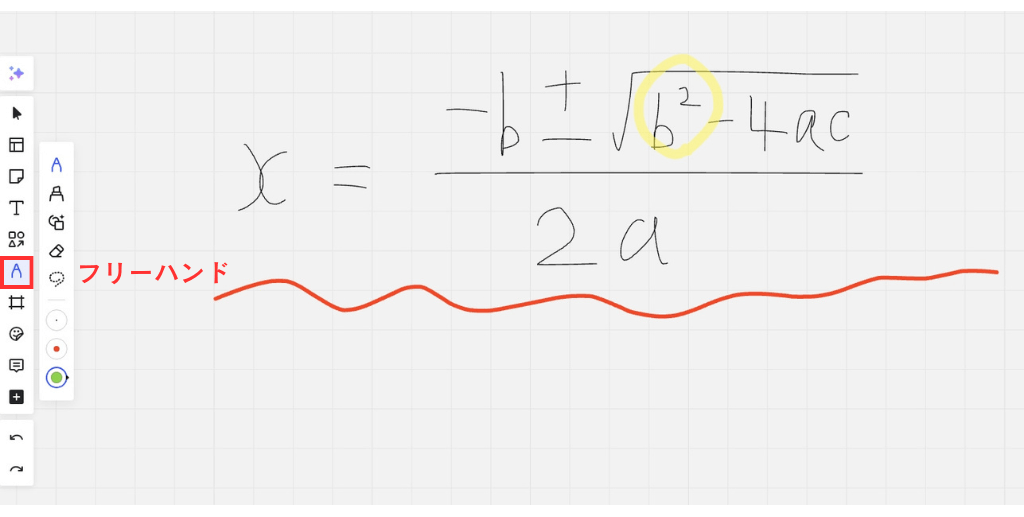
Miroのフリーハンド(手書き)機能は、図やアイデアを素早く視覚化したいときや、複雑な表現をテキスト入力より直感的に伝えたいときに便利です。
フリーハンドは、画面左のペンマークから利用できます。ペンの太さや色を選べるほか、ハイライトで強調も可能です。スマート図形機能はとくに便利な機能です。
フリーハンドで大まかに描いた丸や四角などの図形を、自動的に綺麗な形に補正してくれます。手書きで円を描くと、完璧な円に自動変換されるので、見栄えの良い図を簡単に作成可能です。
また、削除機能も直感的で、同じ箇所を何度も行き来するように線を引くと、その部分を消去してくれます。
フレーム
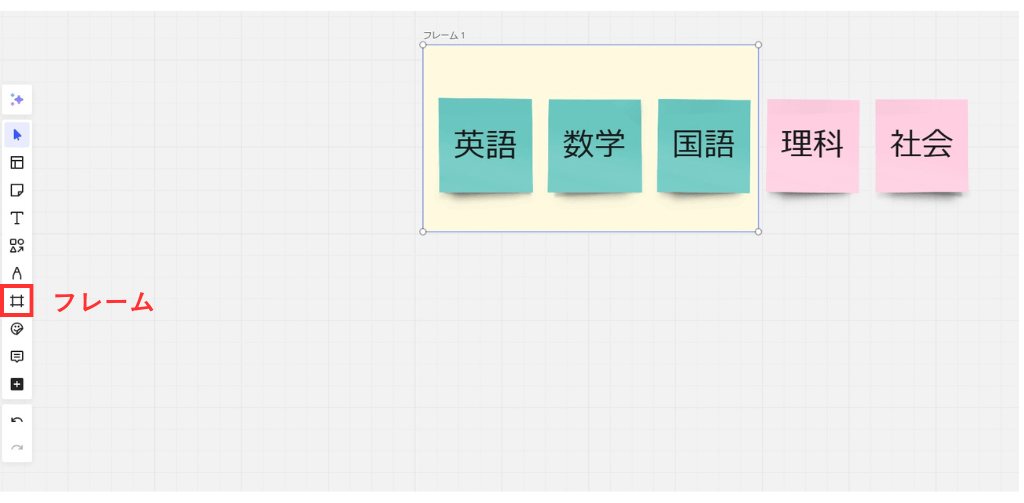
Miroのフレーム機能は、複数のオブジェクトを一つのまとまりとして扱える便利なツールです。作業中の図形や付箋などを一つのグループとしてフレーム内に配置することで、整理・管理が容易になります。
また、フレーム単位で移動させれば、中に配置したオブジェクトの位置関係を崩すことなく整理できます。さらに、フレームのサイズ調整や背景色・枠の変更により、視認性を高めることも可能です。ホワイトボード上の関連要素をまとめることで、より効率的な情報整理と共有が実現できます。
スタンプ・絵文字
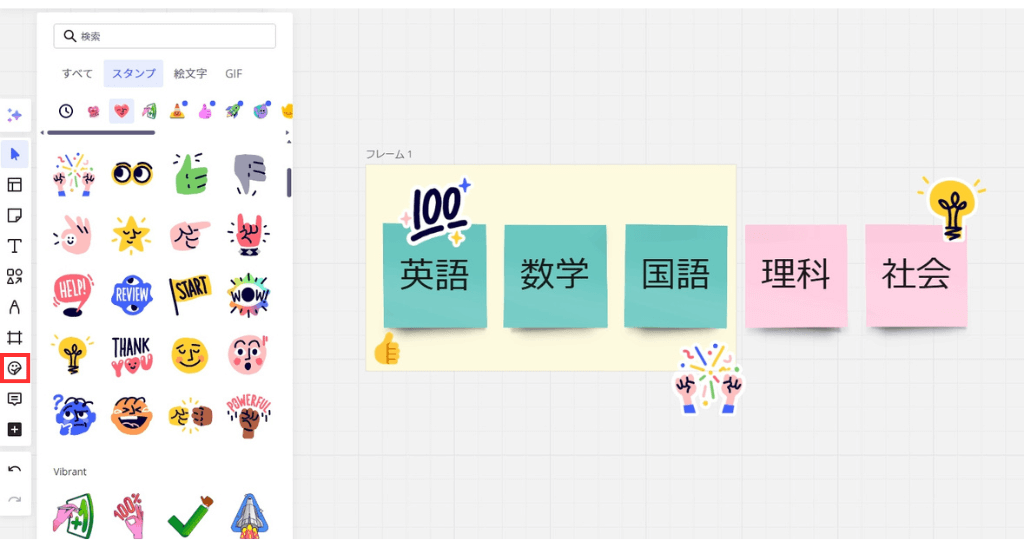
Miroのスタンプと絵文字は、ホワイトボードに活気を与え、感情やフィードバックを視覚的に表現できます。アイデアの視覚化を助け、チーム内コミュニケーションを促進します。検索機能を使えば、利用したい素材を素早く見つけることが可能です。
コメント
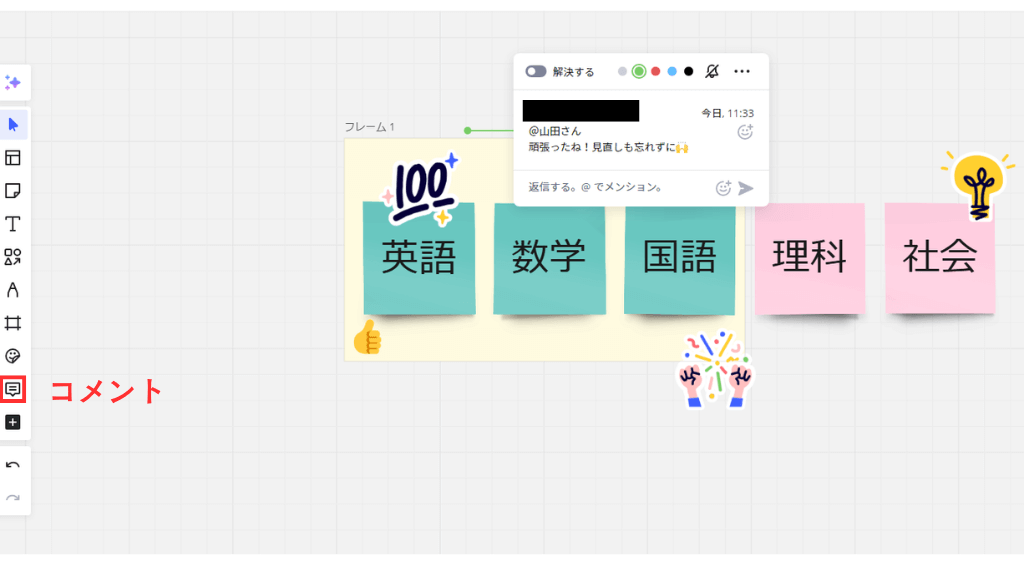
Miroのコメント機能は、ホワイトボード上の任意の場所に直接フィードバックや質問を残せる便利なツールです。
特定のアイテムやエリアに紐づけてコメントすることで「このアイデアについてもう少し詳しく知りたい」「この部分の優先度を上げるべき」といった具体的な指摘ができ、議論がかみ合いやすくなります。遠隔地にいるチームメンバーとも、誤解なくスムーズに意見交換が可能です。
上の画像のように、@メンションを活用すれば特定のメンバーに通知が届くため、重要な情報の見落としを防止できます。チーム内の意見交換がスムーズになるほか、ボード上に記録として残るため、後から議論の流れを追うこともできる実用的な機能です。
Miroのホワイトボードを共有する方法
プロジェクトメンバー全員での情報共有や、外部関係者への進捗報告などをしたい場合は、ホワイトボードを共有しましょう。リアルタイムで複数人が同じ画面を見ながら作業できるため、遠隔地にいるメンバーとも効率的に協働できます。
ホワイトボードを共有する方法はいくつかありますが、今回は、メールで共有する方法を紹介します。ホワイトボードを共有する手順は、以下のとおりです。
- 画面右上の「共有」をクリック
- 「招待」タブで招待したい人のメールアドレスを入力し、アクセス権を設定する
※複数人招待したい場合は、スペースでメールを区切る - 「招待を送る」をクリック
2のアクセス権には、以下の3種類があります。
- 閲覧者:ホワイトボードの閲覧のみ可能、内容の変更は不可
- コメント投稿者:閲覧に加え、コメントを残せるが、編集は不可
- 編集者:ホワイトボード上のすべての要素の追加・変更・削除が可能
共有する相手の役割に応じて適切な権限を選択してください。
Miro無料版と有料版の違い
Miroには、無料プランと3つの有料プランがあります。プラン別の主な機能を比較しました。
| 無料版 | Starter | Business | Enterprise | |
|---|---|---|---|---|
| 料金 | 無料 | 8ドル | 16ドル | 要問合せ |
| ホワイトボード 作成可能数 | 3 | 無制限 | 無制限 | 無制限 |
| 複数の チーム作成 | × | × | 〇 | 〇 |
| 編集または コメント権限 があるビジター | × | 〇 | 〇 | 〇 |
| ゲスト | × | 閲覧 コメントのみ | 閲覧 コメント、編集 | 閲覧 コメント、編集 |
※2025年3月時点
Miroの無料版は基本機能が使えますが、ホワイトボード作成は3つまでの制限があります。外部の人と共同作業をする機会が多い人は、有料版がおすすめです。とくにクライアントに編集権限を与えたい場合はBusinessプラン以上が必要になります。
複数チームの管理が必要な場合も有料版が適しています。個人利用や小規模な試用なら、無料版で十分ですが、ビジネスでの本格活用には有料版がおすすめです。
Miroの活用事例
NECのアジャイル開発コンサルティングチームでは、発言をためらう参加者の声を引き出すため、Miroを活用しています。
開発工数の見積もりでは、事前に数字が書かれた付箋にマウスカーソルを置くだけで、簡単に自分の意見を表明可能です。
また、「理解できた」「もう少し!」といったエリアにドットシールを無記名で動かすことで、質問しづらい方も安心して意思表示できます。
シンプルな視覚的操作の活用により、声に出さなくても全員が参加できる包括的な議論の場が生まれています。
参照:チームビルディングをうまく進めている5つのお客様の事例|Miro
Miroを使って業務を効率化しよう
Miroは直感的に操作できるオンラインホワイトボードツールで、250万社・8,000万人以上に利用されています。300種類以上のテンプレートを活用し、アイデア出しからさまざまな業務まで幅広く対応可能です。
マウスでのドラッグ&ドロップが基本操作で、複雑な手順は不要です。メンション機能や権限設定も充実しています。2022年6月に日本語版が正式リリースされ、付箋やテキスト入力・図形と線・フリーハンドなどの機能を日本語で快適に利用できます。
リアルタイムでの共同編集により、離れた場所にいるメンバーとも効率的な協働が可能です。Miroをダウンロードして、チーム作業の効率化を体験してみませんか?
オンライン家庭教師GIPS

オンライン家庭教師は、1対1の個別指導のお仕事です。学生・社会人・主婦など、幅広い方が活躍されています。ネット環境さえあれば、在宅のスキマ時間で働けます。
- 未経験の方も大歓迎
- シフトは自由で週1回からOK
- 時給:1,800円~2,500円

